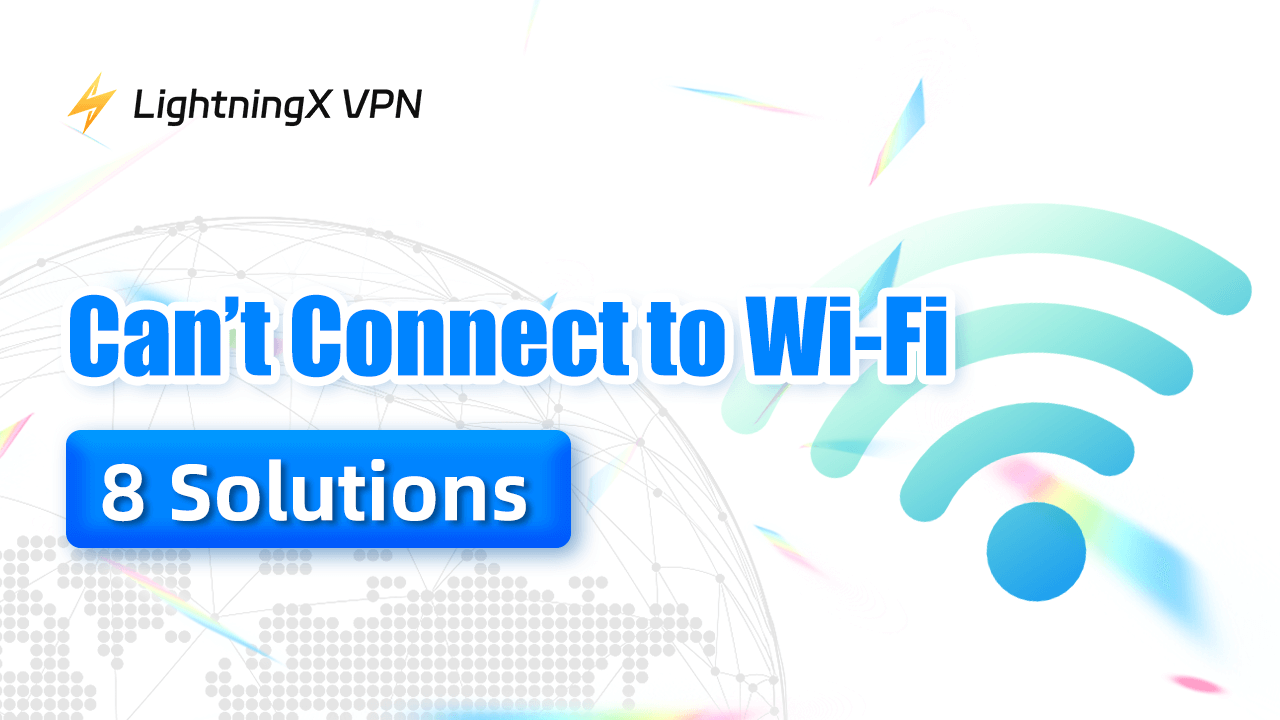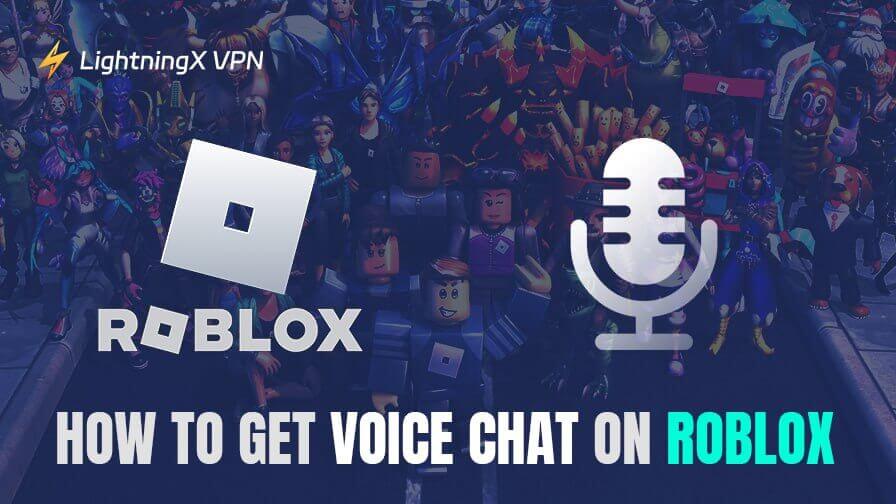Невозможность подключения к Wi-Fi может быть очень раздражающей. Это нарушает ваш день и останавливает важные задачи. Не переживайте! В этой статье мы рассмотрим несколько распространенных причин, по которым вы не можете подключиться к Wi-Fi, и предложим пошаговые решения.
Почему вы не можете подключиться к Wi-Fi?
Вот основные семь причин, по которым вы можете не иметь возможности подключиться к Wi-Fi:
Неправильный ввод пароля: Пароль – это ключ к подключению к Wi-Fi. Даже небольшая ошибка может привести к невозможности подключения. Убедитесь, что вы вводите правильный пароль и дважды проверьте заглавные буквы, символы и цифры.
Проблемы с роутером: Ваш роутер может быть неисправен или иметь проблемы с подключением. Попробуйте выбрать хороший Wi-Fi роутер для лучшего соединения.
Совместимость устройства: Разные устройства поддерживают разные стандарты Wi-Fi. Если ваше устройство старое, оно может не поддерживать новые роутеры с передовыми технологиями.
Неправильные настройки сети: Ваша сеть может быть неправильно настроена. Проверьте, изменяли ли вы недавно настройки сети или обновляли операционную систему. Эти изменения могут повлиять на результаты подключения.
Помехи сигналов Wi-Fi: Препятствия, такие как стены, бытовые приборы или другие электронные устройства, могут мешать вашему Wi-Fi подключению. Попробуйте использовать усилители и расширители Wi-Fi для улучшения сигнала.
Проблемы с прошивкой и оборудованием: Устаревшая прошивка роутера и поврежденное оборудование также могут вызвать проблемы с подключением. Это может привести к тому, что ваше устройство не сможет эффективно обнаруживать или подключаться к доступному Wi-Fi.
Конфликты IP-адресов: Если два устройства используют один и тот же IP-адрес, это может вызвать конфликт. Обычно это приводит к тому, что ваше устройство не может подключиться к Wi-Fi.
Быстрое исправление ошибки «Не могу подключиться к Wi-Fi»
Проверьте, включен ли ваш Wi-Fi
Во-первых, убедитесь, что устройство, к которому вы пытаетесь подключиться, поддерживает Wi-Fi.
Чтобы проверить, включен ли ваш Wi-Fi, найдите значок Wi-Fi на вашем устройстве. На iPhone, Android и планшетах вы можете провести пальцем вниз с верхней части экрана, чтобы получить доступ к меню быстрых настроек. Вы увидите значок Wi-Fi и сможете нажать на него, чтобы проверить, включен ли ваш Wi-Fi.
Кроме того, вы можете войти в меню настроек вашего устройства. Выберите опцию «Сеть» или «Подключения», чтобы убедиться, что ваш Wi-Fi включен.
Забыть и повторно подключить Wi-Fi
Если ваше устройство все еще не может подключиться к Wi-Fi, возможно, вам придется забыть сеть и повторно подключиться. Вот как это сделать:
На iOS:
- Нажмите на приложение «Настройки» на домашнем экране.
- Выберите «Wi-Fi», чтобы просмотреть доступные сети.
- Найдите сеть, которую вы хотите забыть, нажмите на значок информации (i) рядом с ней и выберите «Забыть эту сеть».
- После забывания вернитесь в меню Wi-Fi, выберите ту же сеть и введите пароль для повторного подключения.
- Ваш iPhone попытается снова подключиться к Wi-Fi сети.
На Windows:
- Щелкните на меню «Пуск» и выберите «Настройки» (значок шестеренки).
- Выберите «Сеть и Интернет», затем щелкните «Wi-Fi/WLAN».
- Выберите «Управление известными сетями», найдите сеть, которую вы хотите забыть, и нажмите кнопку «Забыть».
- Вернитесь к настройкам Wi-Fi, найдите ту же сеть, щелкните на нее и введите пароль для повторного подключения.
Эти шаги могут обновить ваше подключение и часто решают проблемы.
Перезагрузите ваше устройство и роутер
Иногда простая перезагрузка может решить проблему «не могу подключиться к Wi-Fi». Чтобы перезагрузить устройство, просто выключите его и включите через несколько секунд.
Вы можете отключить роутер, подождать 30 секунд и снова подключить его. Подождите, пока индикаторы на роутере стабилизируются, прежде чем пытаться повторно подключиться к Wi-Fi.
Попробуйте другой VPN
VPN предоставляет дополнительную защиту при подключении к Wi-Fi. Однако некоторые VPN могут иметь нестабильное качество соединения, замедляя скорость интернета и влияя на ваш опыт работы в сети. Попробуйте новый VPN, например LightningX VPN для Windows, Mac, Android, iOS и TV.
- Он помогает обойти региональные ограничения. Вы можете получить доступ к глобальному контенту и потоковым сервисам.
- LightningX VPN предлагает более 2000 серверов в более чем 50 странах.
- Он также шифрует ваши онлайн-данные для защиты вашей конфиденциальности.
- LightningX VPN шифрует ваш интернет-трафик, чтобы защитить ваши данные от кражи хакерами и третьими лицами.
- Он может скрыть ваш реальный IP-адрес для защиты вашей конфиденциальности.
Обновите сетевые драйверы
Устаревшие или поврежденные драйверы могут препятствовать Wi-Fi подключению. Следуйте этим шагам:
- Нажмите кнопку «Пуск».
- Выберите «Диспетчер устройств».
- Найдите «Сетевые адаптеры» и разверните список.
- Выберите «Обновить драйвер» и следуйте инструкциям.
Обновление драйверов может улучшить подключение. После перезагрузки компьютера попробуйте подключиться к Wi-Fi.
Сбросьте настройки сети
Если ни одно из вышеперечисленных решений не работает, рассмотрите возможность сброса настроек сети. Это удалит все сохраненные Wi-Fi сети, поэтому убедитесь, что ваша важная информация сохранена.
На Windows: Перейдите в «Настройки» > «Сеть и Интернет» > «Дополнительные параметры сети». Прокрутите вниз и выберите опцию «Сброс сети». Следуйте подсказкам для сброса сети.
На Mac: Откройте меню Apple и перейдите в «Системные настройки» > «Сеть». Выберите Wi-Fi и нажмите знак минус (-), чтобы удалить его. Затем добавьте Wi-Fi обратно, используя знак плюс (+). Этот шаг может решить постоянные проблемы с подключением.
Удалите вирусы
Некоторые компьютерные вирусы могут отключать или блокировать возможность подключения к Wi-Fi. Вы можете использовать следующие методы для сканирования и удаления вирусов:
Запустите антивирусное ПО: Запустите надежную антивирусную программу для сканирования вашего устройства и удаления всех обнаруженных угроз.
Обновите ПО: Убедитесь, что ваша операционная система и приложения обновлены для устранения уязвимостей.
Удалите вредоносное ПО: Проверьте установленные программы. Если есть что-то незнакомое или подозрительное, попробуйте удалить это.
Свяжитесь с вашим интернет-провайдером
Если вы попробовали все и все равно не можете подключиться к Wi-Fi, возможно, пришло время позвонить вашему интернет-провайдеру. Ваш провайдер – лучший источник для решения более сложных сетевых проблем. Они могут проверить наличие отключений в вашем районе или проблемы с вашим подключением. Подготовьтесь предоставить детали о ваших проблемах с Wi-Fi.
Заключение
Стабильное интернет-соединение необходимо для вашей работы и жизни. Следуя вышеуказанным шагам, вы должны быть в состоянии эффективно устранить проблему «не могу подключиться к Wi-Fi».